ChromeOS
O agente do ChromeOS permite incluir dispositivos com este sistema operacional nas consoles do serviço, habilitando assim a visibilidade completa para as equipes de suporte, tanto dos desktops quanto dos dispositivos móveis dos usuários. Os dispositivos ChromeOS requerem de uma plataforma MDM para distribuir o APK do FlexxAgent, por exemplo o Google Admin.
Para este sistema operacional, o FlexxAgent é oferecido no formato de aplicativo APK para que o cliente o distribua aos dispositivos com o mecanismo de sua escolha.
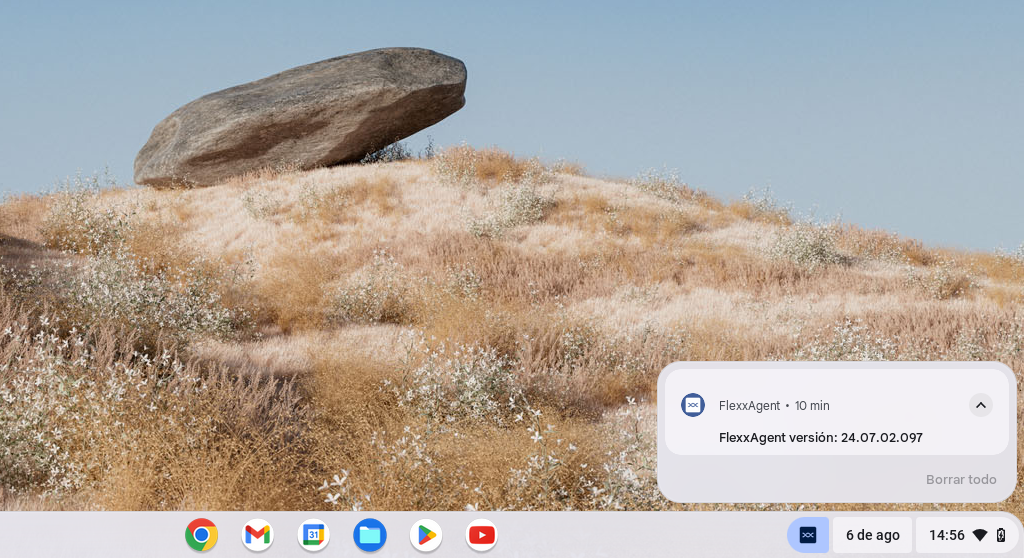
Ao executar o FlexxAgent em um dispositivo ChromeOS, a notificação fixa indica que o agente está instalado e funcionando.
Versões suportadas
O FlexxAgent funciona em dispositivos ChromeOS, na versão 112 ou superior. A edição ChromeOS Flex não é suportada.
Limitações
Devido às restrições deste sistema operacional, certas funcionalidades não estão disponíveis para este tipo de dispositivo, como a execução de power actions, assistência remota, microsserviços de usuário ou a execução de microsserviços a partir do Workspaces ou flows.
Por como funciona o sistema operacional ChromeOS, quando a tela do dispositivo está bloqueada, ele se desconecta da rede, e o agente para de reportar. Retoma os reportes quando o dispositivo é desbloqueado.
Download e instalação
A instalação é feita de forma desatendida a partir do console do Google Admin. O arquivo APK do aplicativo a ser instalado e o arquivo de configuração no formato JSON para realizar a instalação do FlexxAgent devem ser solicitados à Flexxible.
Como lançar a instalação em dispositivos
De modo geral, o procedimento consiste em:
- A partir do Google Admin, cadastrar o app como "Add private Android app" (Apps -> Web and Mobile apps).
- Ir para Devices -> Chrome -> Apps and extensions -> Users & browsers, selecionar a OU na qual deseja implantar o app.
- Cadastrar o app, atribuir a configuração gerenciada (JSON) e marcar como "Force install".
Para mais informações sobre como cadastrar apps ou distribuí-las para usuários gerenciados no Google Admin, reveja os links vinculados.
Para que o FlexxAgent seja configurado corretamente, em cada dispositivo onde o FlexxAgent for distribuído, é necessário abrir o aplicativo pelo menos uma vez após a instalação.
Para realizar esta ação, siga estes passos:
- Acesse a Google Play e vá para "Gerenciar apps e dispositivos".
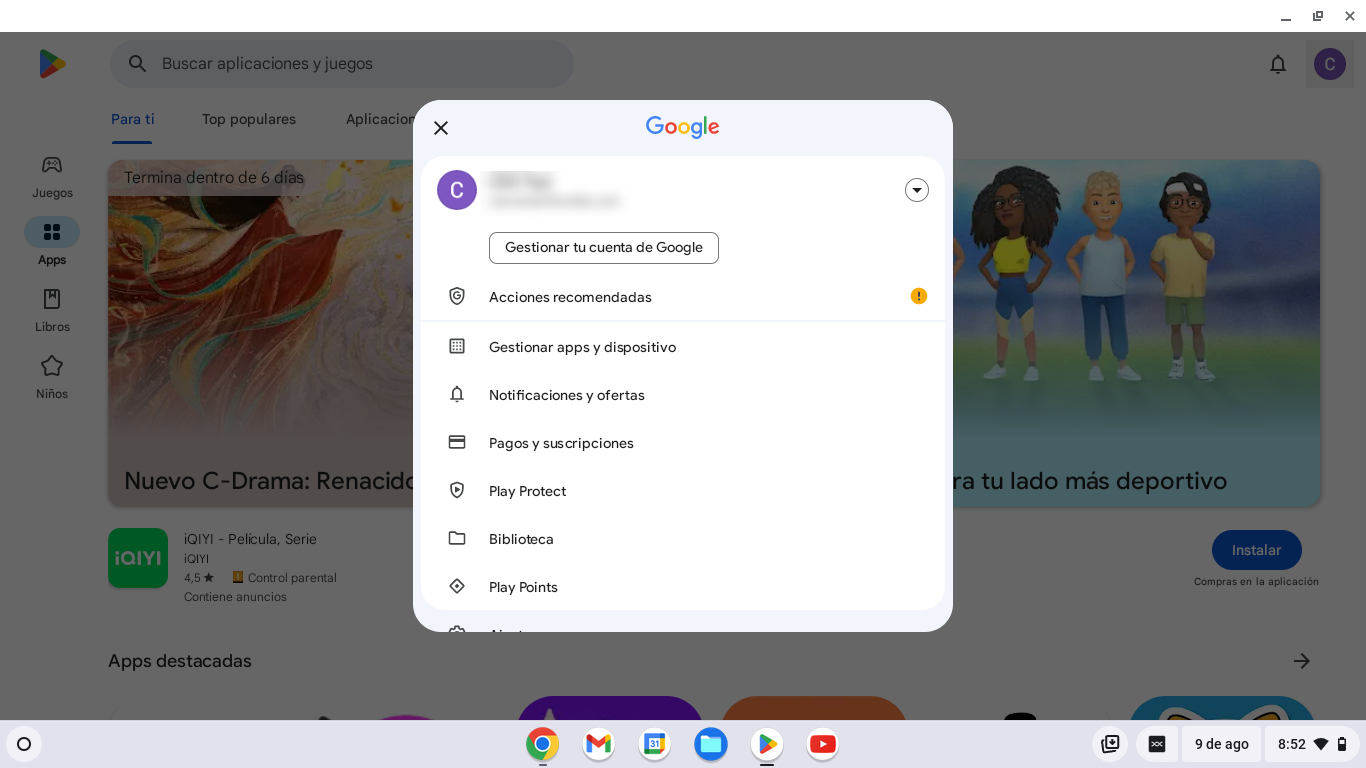
- Vá para a aba "Gerenciar" e clique no aplicativo FlexxAgent.
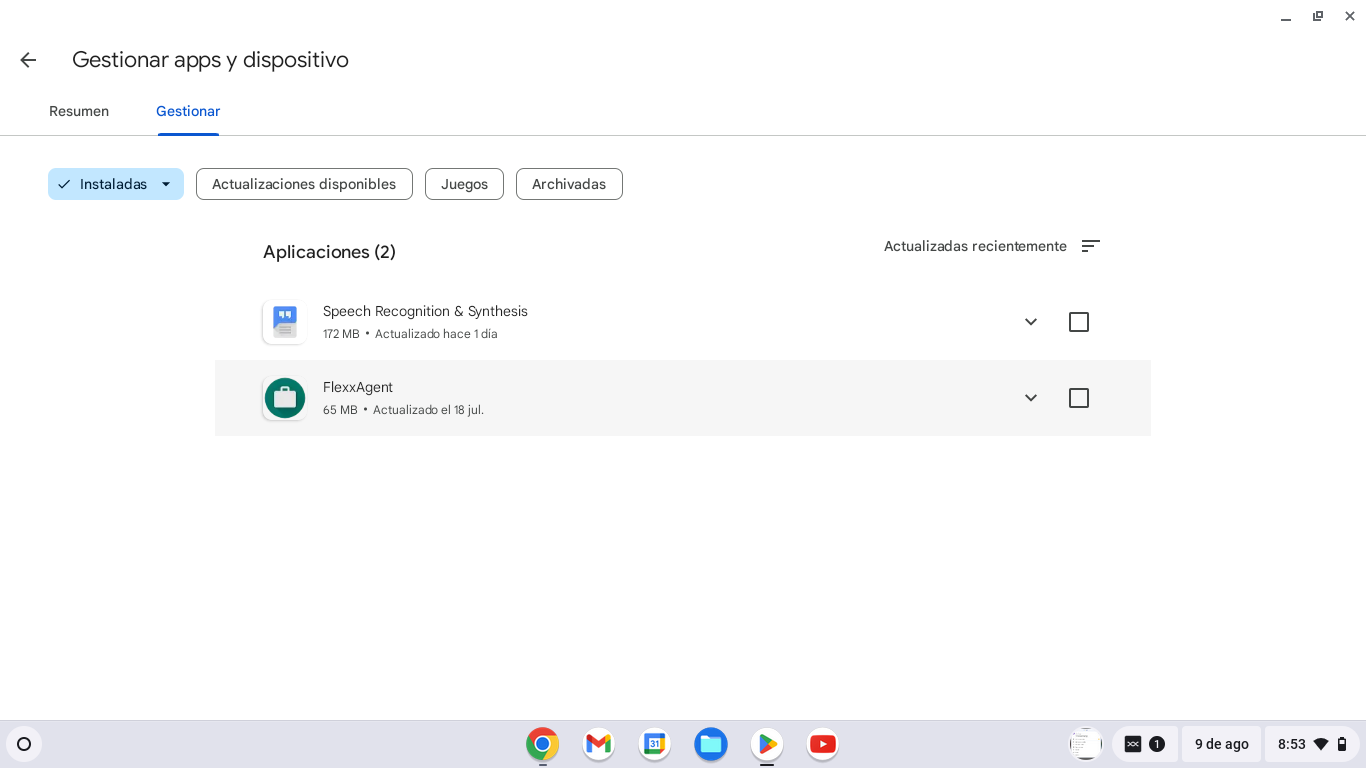
- Na tela de detalhes do aplicativo, clique em "Abrir". Uma janela será aberta confirmando que o aplicativo foi configurado corretamente. Em seguida, você pode fechar a janela.
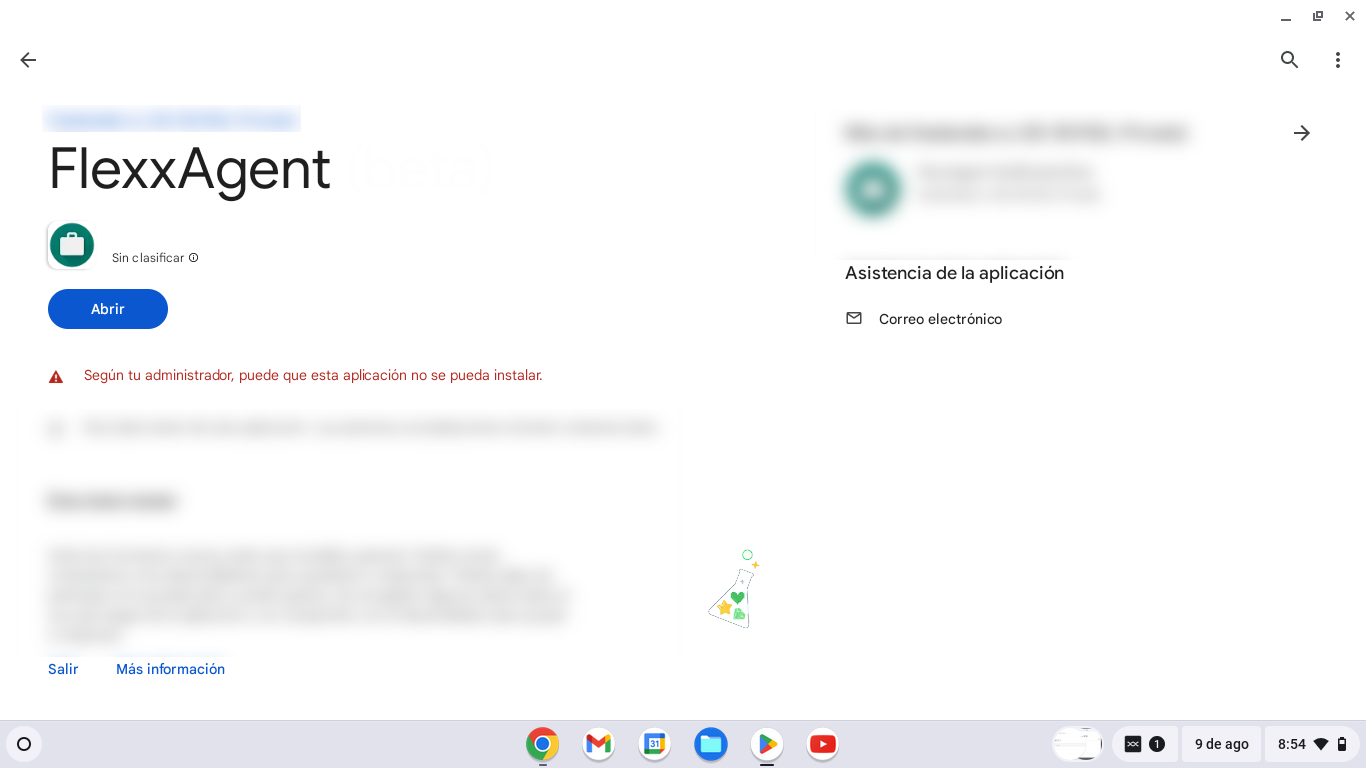
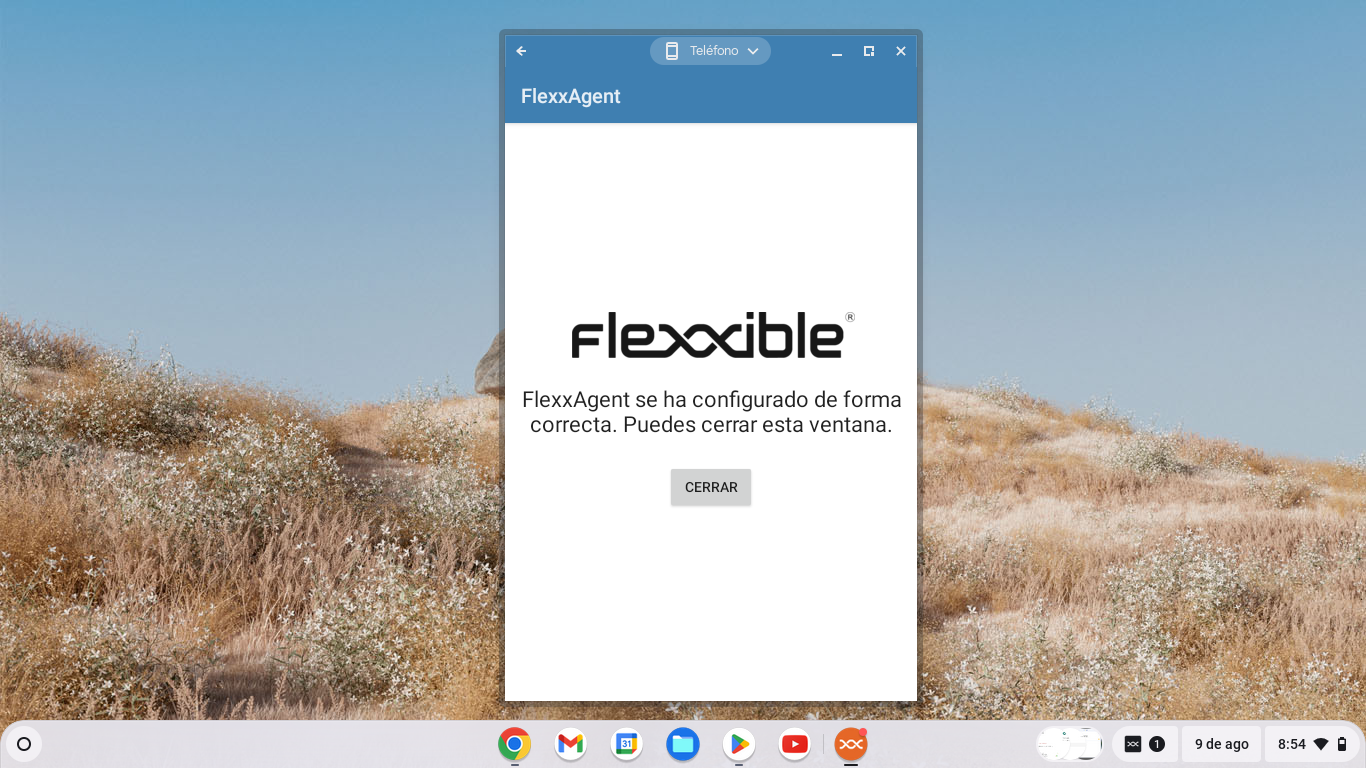
Não é necessário repetir esses passos na atualização do FlexxAgent, eles são necessários apenas após a primeira instalação.
Atualização
A partir do Google Admin, distribui-se a nova versão depois de configurá-la.
Para mais informações sobre como cadastrar apps ou distribuí-las para usuários gerenciados no Google Admin, reveja os links vinculados.
Informações obtidas do dispositivo
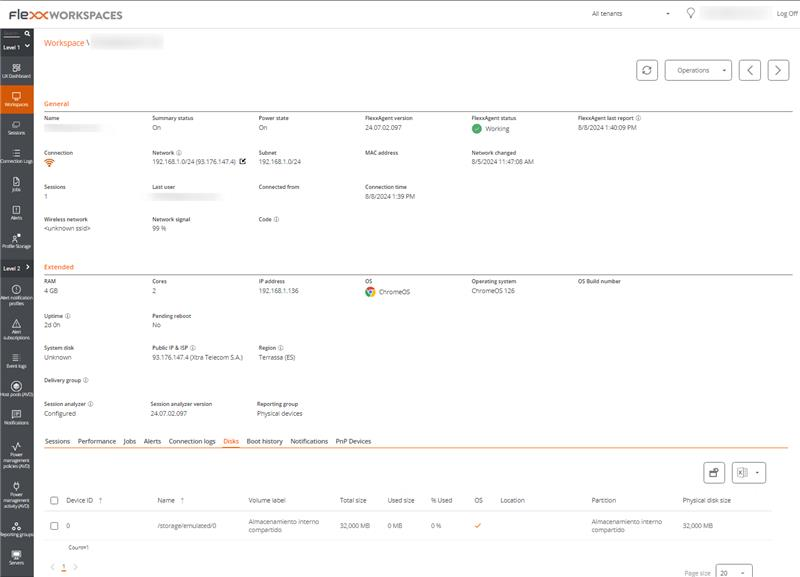
FlexxAgent obtém localmente e envia para as consoles as seguintes informações gerais:
- Nome do dispositivo.
- Estado do dispositivo (ligado, desligado…).
- Versão do FlexxAgent.
- Estado do FlexxAgent: Em execução, parado.
- Último relatório do FlexxAgent: Data e hora do último relatório recebido.
- Conexão: LAN sem fio, Rede móvel, desconhecido.
- Rede: Endereçamento da rede do dispositivo e IP público de saída para a internet. Essas redes são criadas automaticamente quando há mais de quatro workspaces conectados à mesma rede.
- Sub-rede: Segmento de rede do dispositivo.
- Mudanças na rede: Última vez que a rede mudou.
- Sessões: Número de sessões de usuário.
- Último usuário.
- Conectado desde.
- Tempo de conexão: Data e hora de início da sessão.
- Código: Este campo permite ao usuário identificar o workspace com um código pessoal. Este código deve ser preenchido manualmente de forma individual utilizando a opção
Editarno menu deOperaçõesdo detalhe do workspace. - RAM: Capacidade total de RAM disponível.
- Núcleos: Número de núcleos do processador.
- Endereço IP: Endereço IP do dispositivo na rede local.
- OS: Nome do sistema operacional.
- Sistema operacional: Versão do sistema operacional.
- Tempo de atividade: tempo da sessão.
- Reinicialização pendente: Mostra se o dispositivo requer uma reinicialização por atualizações.
- IP pública e ISP: Esse ISP é obtido utilizando a IP pública. Pode não ser preciso se estiver conectado a uma rede empresarial ou utilizando uma VPN.
- Região: Essa região é obtida utilizando a IP pública. Pode não ser precisa se estiver conectado a uma rede empresarial ou utilizando uma VPN.
- Session Analyzer: Se está ou não configurado.
- Versão do Session Analyzer: Número da versão do Session Analyzer.
- Grupo de reporte: Grupo de reporte ao qual o dispositivo pertence.
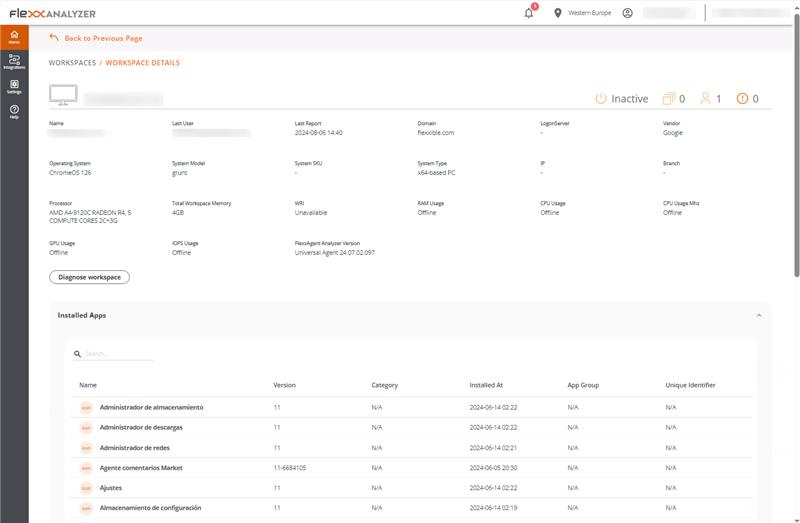
Os dados gerais do dispositivo, assim como os aplicativos instalados e suas versões são enviados ao Analyzer.